画面録画やビデオ作成をやることなら、Camtasiaをご存知でしょう。TechSmithが提供するこのソフトウェアを使えば、ウェブカメラを使って簡単にビデオチュートリアルを作成したり、デスクトップ画面から録画したりすることができます。
しかし、ことわざにもあるように、バラエティは人生のスパイスです。そろそろ別の選択肢が必要かもしれない。Camtasiaの代わりとなるものはたくさんあるので、その中から選りすぐりのものを紹介しよう。🏆
このガイドでは、様々なビジネスや予算に対応できるCamtasiaの代替機能10選をご紹介します。
Camtasiaの代替ソフトは何を探すべきか?
Camtasiaに代わる最高の機能を探す場合、最も必要とされる機能(例:簡単なビデオ編集機能、共有オプション)に注目してください。
ここでは、Camtasiaの代替ソフトで最も重要な要素をいくつかご紹介します:
- ビデオ編集ツール:お使いの画面録画ソフトウェアには、基本的な編集機能が備わっている必要があります。これには、オーディオの追加や調整、キャプションやタイトルの挿入、オーバーレイの作成、トリミング、分割、結合、ビデオクリップ間のトランジションの作成などが含まれます。
- ユーザーフレンドリーなインターフェイス:ユーザーインターフェイスが理解しやすいものでなければ、多くの機能が失われます。初心者にも使いやすいツールを優先しましょう。
- 予算に優しい:有料バージョンの予算があるか、無料Camtasiaの代替が必要であるかにかかわらず、あなたの支出の制限に合ったものを見つけてください。
- 複数のフォーマットをサポート:世の中にあるすべてのビデオファイル形式をサポートするものは必要ないかもしれませんが、最も一般的なもので仕事ができるものがいいでしょう。
もちろん、あなたが考慮するかもしれない他の編集や録音機能があります。それは本当にあなたが必要とし、何があなたの特定の状況に最適に動作するかということになる。
2024年に使うべきCamtasia代替ソフトベスト10
最適なCamtasia代替ソフトは、それを使う人とその理由によって異なります。私の仕事であろうとなかろうと。
Camtasiaの無料代替ソフトをお探しの方、または個人的なプロジェクトでCamtasiaの無料代替ソフトをお探しの方。🌈 🌻
1. ClickUp 
ダウンロードの必要がなく、録画後すぐにビューできるブラウザの直接リンクでビデオメッセージを共有する
ClickUpは、プロジェクト管理(そして人生)をより簡単にします。また、最高の
.具体的には
は効率的な
リミットなし。
Clipスクリーンレコーダーを使えば、誰にでも素早くクリアされたビデオメッセージを伝えることができます。この使いやすいスクリーンレコーダーは、画面全体、ウィンドウ、またはブラウザタブをリアルタイムでキャプチャできます。
録画した画面は後で保存したり、マイクを使って音声やナレーションを録音したり、公開リンクで共有したりできます。
何より、ビデオ編集ソフトの初心者レベルの知識でやることができます。
ClickUpはプロジェクト管理者を対象としているため、Clipには以下の機能があります。
を念頭に置いている。しかし、それはまた、教育や個人的な使用のためのプロフェッショナルなビデオを作成するための強力な画面録画ツールです。
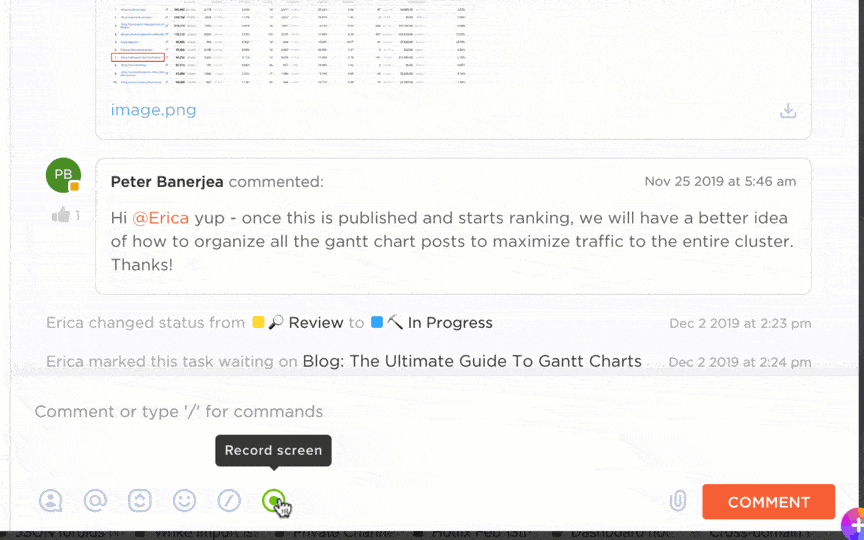
電子メールや直接ミーティングをすることなく、画面録画を共有してメッセージを正確に伝えることができます。
CamStudio、Snagit、Bandicamなどの画面キャプチャ専用ソフトウェアとは異なり、ClickUpには次のような特長があります。
そして
あなたのビジネスをサポートするツール。そのほとんどがClickUpのFree Foreverプランでご利用いただけます。
例:ビデオに合わせたコミュニケーションプランが必要ですか?クリックアップには
あなたを助ける
.✅
ClickUp最大の機能:
- ClickUpは、Zoom、Googleドキュメント、Googleスカラー、Googleドライブ、Googleワークスペース、Microsoft Excel、Trello、Slack、Evernote、Dropbox、Chrome、GitHub、Asanaを含む1,000以上のツールと統合しています。
- スクリーンレコーダーは、あらゆるデバイスとオペレーティングシステムで仕事します、 /参照 https://clickup.com/ja/blog/60625/undefined/ MacOSを含む /Android、Windows、Linux、iOS Android、Windows、Linux、iOS、ウェブブラウザを含む。
- ユーザーインターフェースは、ドラッグ&ドロップ機能、無料デモ、GIF、リアルタイムコミュニケーション、プリセット、テンプレートなどで使いやすい。
- 複数のビデオフォーマットをサポートし、デバイスのスペースを節約するためにクラウドベースのストレージ機能を備えています。
- 無料バージョンは誰でも利用可能で、お金を払う必要のない高品質なツールがたくさんあります🙂。
ClickUp のリミット:
- 無料チュートリアルで解決できます。
- スクリーンキャプチャ専用ソフトではないので、利用可能なすべての機能を利用できない可能性があります。
ClickUp の価格:
- Free Forever: 無制限。
- 無制限:年払いユーザーあたり月7ドル、月払いユーザーあたり月10ドル
- ビジネス:年払いユーザー1人につき12ドル/月
- 企業向け:価格についてはお問い合わせください。
- ClickUp AI: すべての有料プランで、ワークスペース・メンバー1人につき月額5ドルで利用可能。
ClickUp の評価とレビュー:
- G2: 4.7/5 (8,300 件以上のレビュー)
- *Capterra: 4.7/5 (3,700 件以上のレビュー)
2.タイニーテイク
/img/ https://clickup.com/blog/wp-content/uploads/2022/12/tinytake-1400x852.png Camtasiaの代替:タイニーテイク /をクリックしてください。
経由
/href/ https://tinytake.com/ タイニーテイク /参照
TinyTakeは、WindowsおよびMacユーザー向けに設計された、個人やビジネス向けの画面録画、キャプチャ、ビデオ編集ツールです。スクリーンショットやビデオを撮影し、コメントを追加して、誰とでも共有することができます。
教育、カスタマーサポート、ドキュメンテーション用のビデオを作成する人に最適です。Ezvidや他の無料ビデオ編集ソフトウェアのオプションのように、あなたがどんな学習曲線を克服するための無料のチュートリアルがたくさんあります。 🌻
TinyTake の最大の機能:
- YouTubeとの統合により、アノテーション付きのビデオも自分のチャンネルに直接アップロードできます。
- Google Driveやその他のクラウドストレージオプションと仕事することで、デバイスの容量を節約できます。
- 分かりやすいユーザーインターフェイスは、インタラクティブで初心者に優しいので、すぐにビデオ録画やビデオエディターを使い始めることができます。
- ウェブ録画と画面録画、ウェブカメラ録画の切り替えが簡単にできる機能で、思い通りのビデオを作成できます。
TinyTake のリミット:
- 一部のユーザーは、個人的な使用のみのために設計されている無料バージョンで5分間の録音制限に問題を報告している
- 多くの一般的なホスティングサイトやソーシャルメディアプラットフォームにビデオを自動的にアップロードする機能がありません。
- Camtasiaの代替ソフトは、2つのビデオフォーマットしかサポートしていません。
TinyTake の価格:
- ベーシック:無料
- スタンダード: $29.95/年/ユーザー
- プラス: $59.95/ユーザーあたり年間
- ジャンボ: $99.95/ユーザーあたり年間
TinyTake の評価とレビュー:
- G2: 4.3/5 (15+ reviews)
- Capterra: 4.6/5 (5+ reviews)
3.Loom
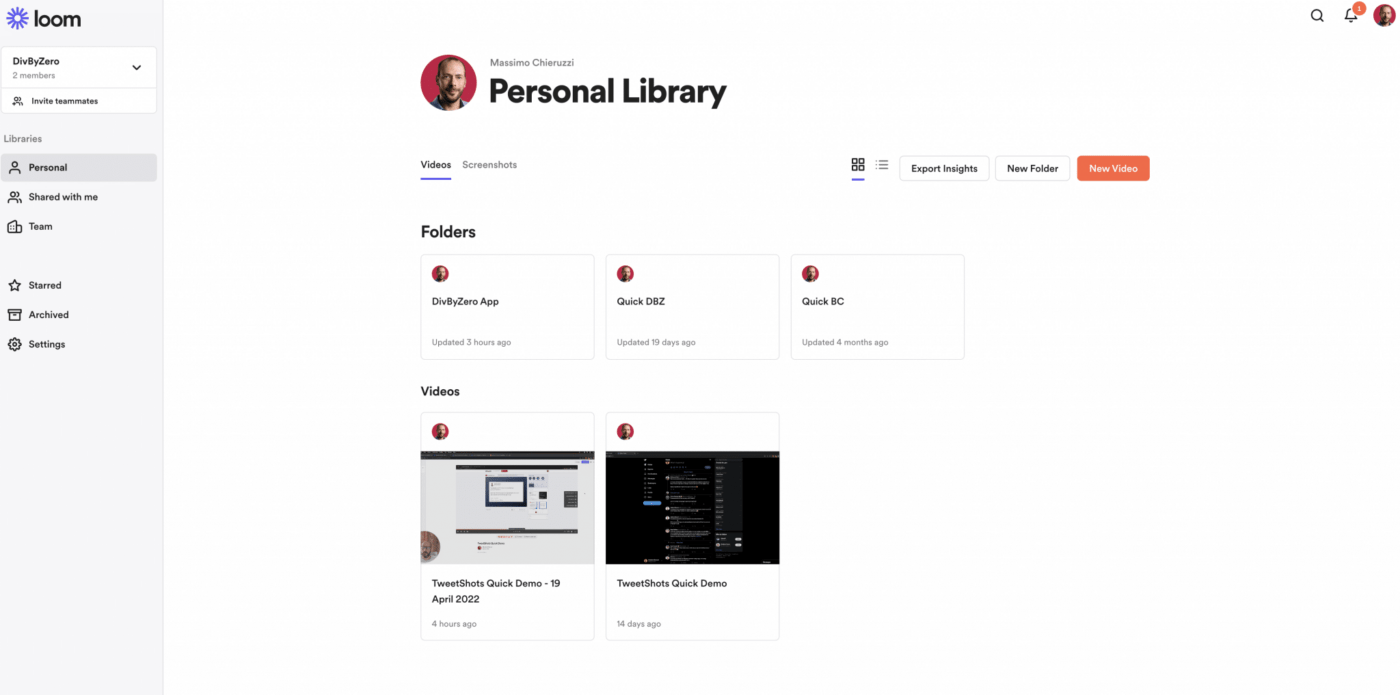
経由
ダッシュボード
Loomは、効率的な交流方法を必要とする非同期チームのために設計されたビデオコミュニケーションプラットフォームです。オフィスでも空港でも、簡単にビデオを録画・共有し、仕事を進めることができます。
ユーザーフレンドリーなインターフェースとライブストリーミング機能により、Camtasiaに代わるものとして人気があります。 🙌
Loomはもう除外しましたか?のリストをチェックしてください。
を参照して、あなたのワークフローにより適したものを見つけてください。
Loomの最大の機能:
- Salesforce、Jira、Slack、Zoomを含む複数のツールとの統合。
- Linux、Mac、Windowsユーザー向けに複数のビデオフォーマットをサポート。
- シンプルなホットキーシステムにより、すぐに使い始めることができます。
- コンピュータ画面、ブラウザ、ウェブカメラのフィードを数秒で録画または共有できる機能
Loomのリミット:
- 一部のユーザーは、ビデオ録画中にLoomがクラッシュすると報告しています。
- メンションは、ユーザーインターフェイスをナビゲートする難しさについて言及している
- Forever "無料バージョンはありません。
Loom の価格設定:
- スターター:無料試用版
- ビジネス: 月額12.50ドル/ユーザー(年払い
- 企業向け:価格についてはお問い合わせください。
Loomの評価とレビュー:
- G2: 4.7/5 (1,000件以上のレビュー)
- Capterra: 4.7/5 (300件以上のレビュー)
4.Wondershare DemoCreator
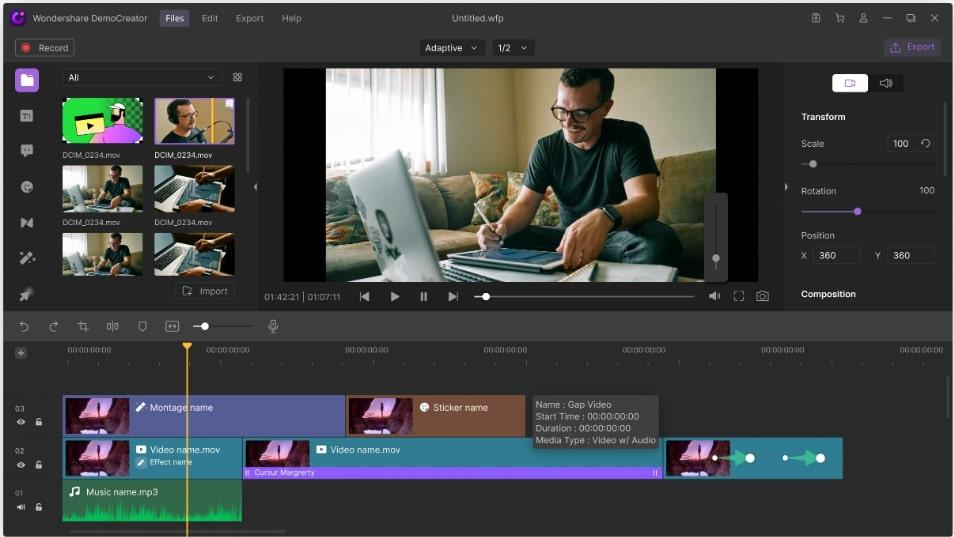
経由
Wondershare DemoCreatorは、画面上のほとんどすべてを記録するために設計された画面録画ソフトウェアです。PowerPointプレゼンテーションからチュートリアルに、このツールは、その高度な編集機能であなたのビデオプレゼンテーションを完成させることができます。
あなたのビジネス全体のためのソリューションを見つけるために他のWondershare製品の範囲でDemoCreatorに追加することができます。すべてがWindows PC、Mac、Android、iOSとのクロスプラットフォーム互換性を持っています。
Wondershare DemoCreatorの最高の機能:
- Jira、Asana、Slack、Trelloなどのツールとの統合機能
- グリーンスクリーンの互換性、シンプルな注釈、カスタムカーソル効果など、複数の編集機能
- 複数のファイルフォーマットをサポートしているため、チーム全員が使用できるコンテンツを安心して作成できます。
- Wondershare FilmoraやWondershare QuizCreatorのような他のブランドツールは、トレーニングツール、クイズ、マインドマップを含む機能を拡張します。
- 複数のファイルフォーマットをサポート
Wondershare DemoCreatorのリミット:
- ユーザーは、米国外の高い価格を報告している。
- いくつかのレビューは、そのビデオ編集機能でデフォルト設定を変更する難しさを言及している
Wondershare DemoCreatorの価格設定:
- 個人:ユーザーごとに年間69.99ドル/年払い
- チームとビジネス:年払いユーザーあたり155.88ドル/年
- 教育: ユーザーあたり29.99ドル/月
Wondershare DemoCreatorの評価とレビュー:
- G2: 4.7/5(4以上のレビュー)
- Capterra: 5/5 (3+ reviews)
5.アクティブプレゼンター
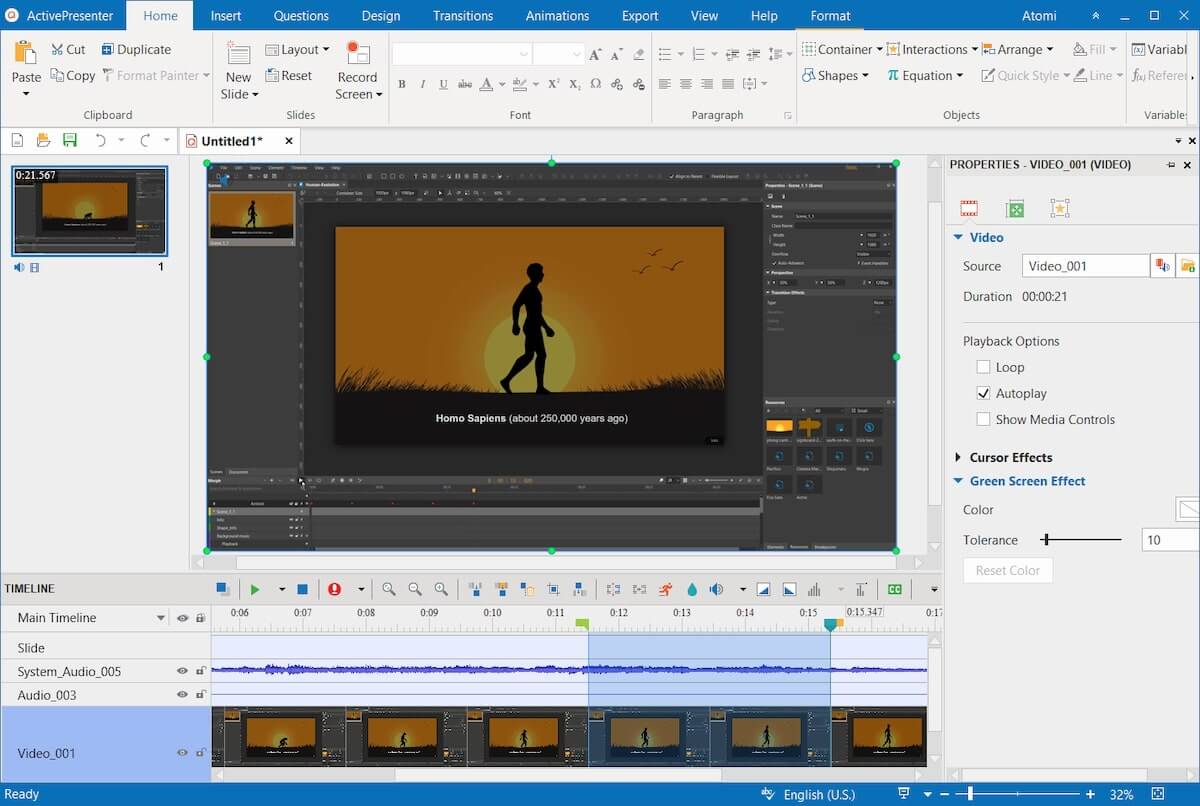
経由
ActivePresenterは、ビデオ、インタラクティブなトレーニングプレゼンテーション、およびドキュメントを作成するための画面録画、ビデオエディター、およびeラーニングツールです。この画面録画ソリューションは、ビデオ作成ツールのスイートを提供し、Camtasiaの優れた代替となっています。
このプラットフォームでは、すべてのデバイスにコンテンツを配布できるため、チームメンバーや学生はOSに関係なくコンテンツにアクセスできます。さらに、チームメンバーはいつでもどこからでもビデオ、ナレーション、コンテンツの高度な編集機能を使用できます。
ActivePresenter の最大の機能:
- PowerPoint や Saola Animate などの一般的な e ラーニングツールとの統合により、教育者はワークフローを効率化できます。
- テーマとテンプレートにより、新しいプロジェクトを簡単に作成できます。
- 複数のファイル形式とオペレーティングシステムをサポート
- デモ、チュートリアル、ユーザーフレンドリーなインターフェイスにより、学習曲線が克服しやすくなっています。
ActivePresenter のリミット:
- クラッシュやバグでレポート作成ができなくなったというユーザーもいます。
- いくつかのメンションは、フリーズやクラッシュの結果、長いビデオを編集する問題について言及しています。
- スクリーンレコーダーの本当の無料バージョンはありません。
ActivePresenter の価格:
- 標準:ライセンスあたり199ドルの一括支払い
- Pro:ライセンスあたり399ドルの一括支払い
ActivePresenter の評価とレビュー:
- G2: 4.5/5 (10+ reviews)
- Capterra: 4.7/5 (50+ reviews)
6.スクリーンパル
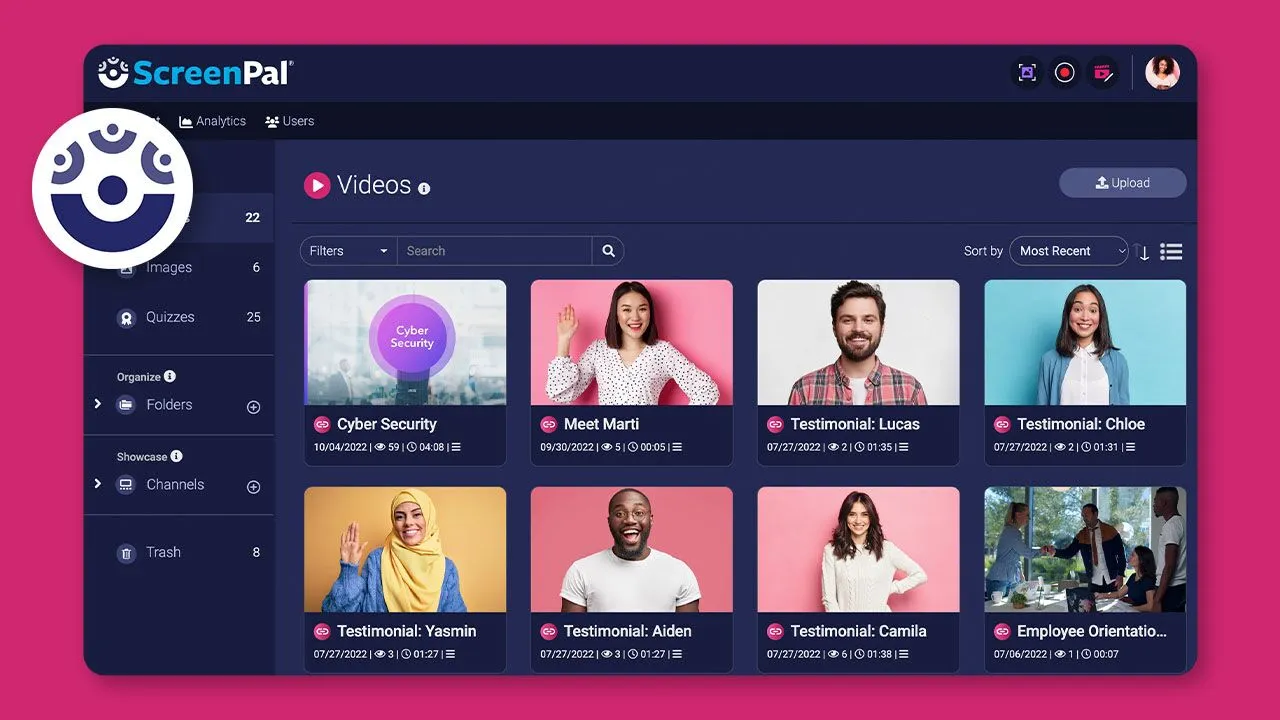
経由
ScreenPal(旧Screencast-O-Matic)は、スクリーン録画、編集、ホスティングのためのビデオ作成およびコラボレーションツールです。Chromeブラウザ用のビデオメッセージング拡張機能を含む、複数の使いやすいツールを備えています。 🛠️
ビデオクイズ、ストーリーボード、スクリプトなどの便利な機能を利用できるので、やることが簡単に完了します。チームメンバーは、デスクトップでもモバイルデバイスでも、世界中のどこからでも、ほとんどのオペレーティングシステムで使用できます。
Screencast-O-Maticの主な機能:
- Zoom、Slack、Canva、Gmail、Jiraを含む一般的なツールとの統合。
- 個人から小規模ビジネスまで、ほとんどの予算に合わせた手頃な価格設定
- 初心者向けのドラッグ&ドロップ機能から、開発者向けのエンドツーエンドの録音機能まで、幅広い範囲に対応。
- このCamtasiaの代替ソフトにはストックライブラリが内蔵されており、数分でビデオを強化することができます。
Screencast-O-Matic のリミット:
- 一部のユーザーは、追加の組み込み編集機能の必要性を報告しています。
- 無料バージョンはなく、多くの機能は上位の料金プランに予約されています。
Screencast-O-Maticの価格設定:
- Solo Deluxe: $3/月/ユーザー(年額) Solo Premier: $6/月/ユーザー(年額
- Solo Premier: $6/月/ユーザー(年払い
- Solo Max: $10/月/ユーザー(年払い
- チームビジネス: 月額8ドル/ユーザー、年払い
Screencast-O-Maticの評価とレビュー:
- G2: 4.3/5 (70 件以上のレビュー)
- Capterra: 4.5/5 (50件以上のレビュー)
7.モバビ
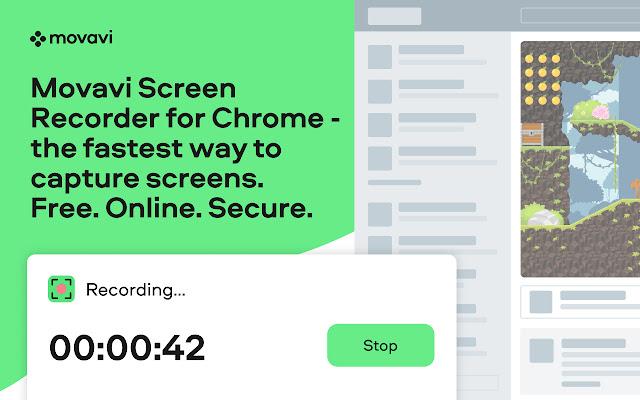
経由
Movaviは、ファイル変換、スクリーン録画、スクリーンキャストなどの強力な機能を備えたビデオ編集スイートです。Movaviスイートには、Movaviスクリーンレコーダー、ビデオエディター、ビデオコンバーターが含まれ、複数のバンドルタイプがあります。
Screen Recorder は、他の Movavi ソフトウェアと組み合わせることで、Camtasia に代わる強固なツールとなります。あらゆるスクリーンアクティビティを高品質のビデオにキャプチャできます。さらに、すべてわかりやすく設計されているため、トレーニングをあまり受けなくても、チーム全員で使用することができます。
Movavi の最高の機能:
- 複数のオペレーティングシステムで高品質のビデオを生成する
- 複数のファイル形式をサポート
- AI を利用したノイズ除去と背景の置換
- 基本的な編集機能により、録画したビデオに自由な形や図形を直接描くことが可能
Movavi のリミット:
- 一部のユーザーは、ビデオ録画時にラグやクラッシュが発生すると報告しています。
- Movaviは、他の一般的な生産性ツールおよびビデオ編集アプリと統合していません。
- 真の無料バージョンはありません。
Movavi の価格設定:
- Screen Recorder* : $42.95/ユーザー/年
- スクリーンレコーダー + ビデオエディター: $134.90/年/ユーザー
- ビデオ・スイート: $152.85/年/ユーザー
Movavi の評価とレビュー:
- G2: 4.5/5 (50 件以上のレビュー)
- Capterra: 4.6/5 (20 件以上のレビュー)
8.スクリーン
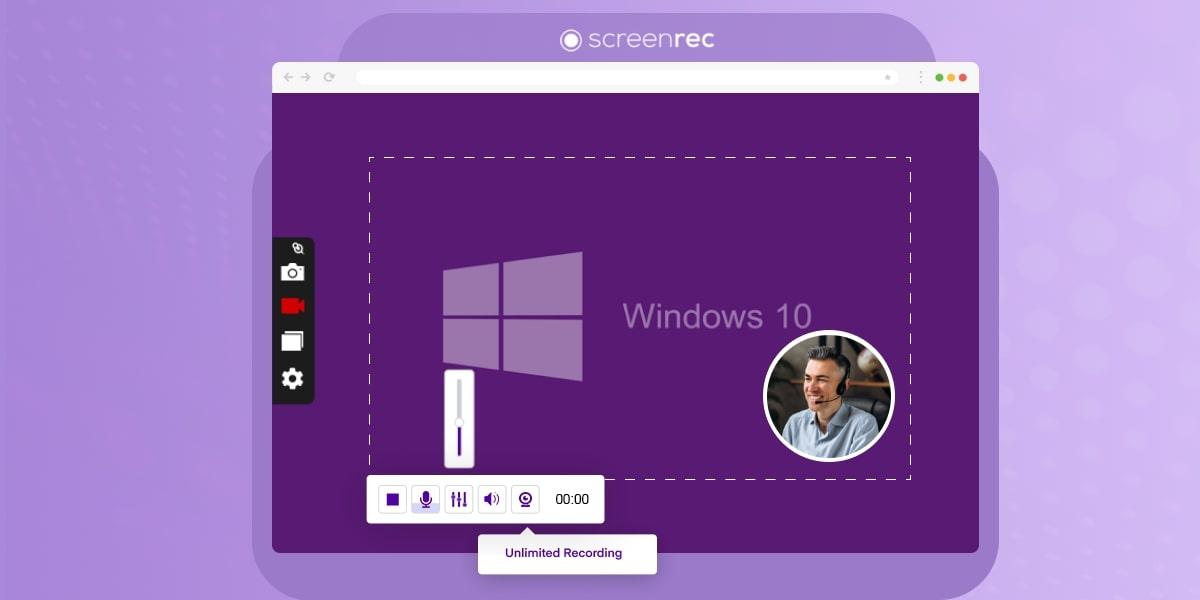
経由
ScreenRecはウォーターマークもリミットもない無料スクリーンレコーダーです。この無料Camtasia代替ソフトは、迅速なコミュニケーション、シンプルなスクリーンショット、インスタントプライベートビデオメッセージで時間を節約するように設計されています。📤
ワンクリックスクリーンキャプチャ、注釈付きスクリーンショット、インスタント共有などの機能により、職場の中断を減らします。また、広告なしで、サインアップ時のスパムはゼロです。
ScreenRec の最大の機能:
- Google Drive、Dropbox、YouTubeとの統合により、ビデオの保存と共有が数秒で簡単にできます。
- ワンクリックでコメントを追加したり、スクリーンショットの最も重要な部分をハイライトしたりできる機能があります。
- 分析機能により、誰がいつ、どのくらいの時間ビデオを見たかを確認できます。
- プライベートまたはパブリックで共有または公開し、ファイルにタグを付け、コレクションに追加して整理できます。
- Windows、Mac、Linuxをサポート
ScreenRec のリミット:
- ユーザーによっては、追加の 注釈ツール
- メンションでは、オーディオとビデオの編集機能が制限されている。
ScreenRec の価格:
- ダウンロードは無料です。
ScreenRec の評価とレビュー:
- G2: N/A
- Capterra: 5/5 (5+ reviews)
9.ウィスティア
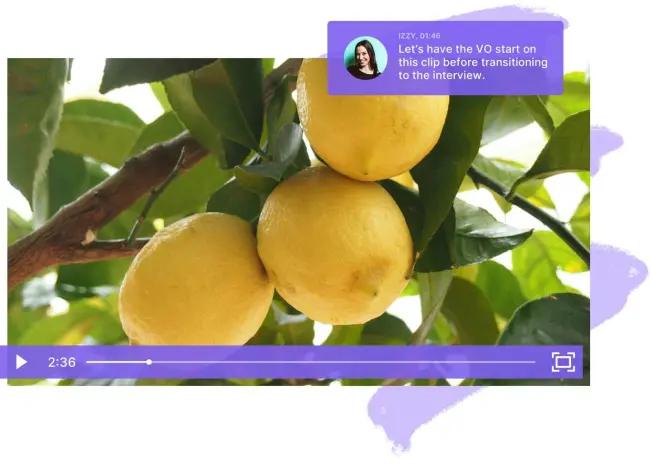
経由
以前はSoapboxとして知られていたWistia Video Recordingは、洗練されたビデオを簡単に素早く作成できるスクリーン&ウェブカメラレコーダーだ。チームやビデオマーケティング担当者向けに設計されており、埋め込み、共有、分析など、人々が好む機能をいくつか備えている。
完了するビデオマーケティングプラットフォームとして、Wistiaはあなたのチームがビデオを作成し、ホストし、それぞれのビデオの影響を測定するのを助けることができます。また、ビデオでビジネスの成長を促進するためのマーケティングツールもご利用いただけます。
Wistia 最大の機能:
- Drip、HubSpot、ScreenFlow、YouTube、Zoomを含む30以上のツールと統合。
- スクリーンレコーダーやウェブカメラレコーダーで、製品デモ、チュートリアル、その他の有益なビデオを作成できる。
- ダウンロード不要のブラウザベースの機能
- サムネイルの作成、ビデオの編集、ロゴの追加、完璧なビデオプレーヤーの色の選択を支援するワンクリック・システム
Wistia のリミット:
- SEOのセットアップとビデオの整理をめぐるチームメンバー間の混乱を報告するユーザーもいる。
- 多くの統合機能は、このリストの他のCamtasia代替オプションと比較して、最も高い価格帯でしか利用できない。
Wistia の価格:
- プラス: 月額$24/ユーザー(年払い)
- プロ: $99/月/ユーザー(年払い
- アドバンス: $399/月/ユーザー(年払い
- プレミアム:価格についてはお問い合わせください。
Wistia の評価とレビュー:
- G2: 4.4/5 (20+ reviews)
- Capterra: 4.7/5 (100件以上のレビュー)
10.OBSスタジオ
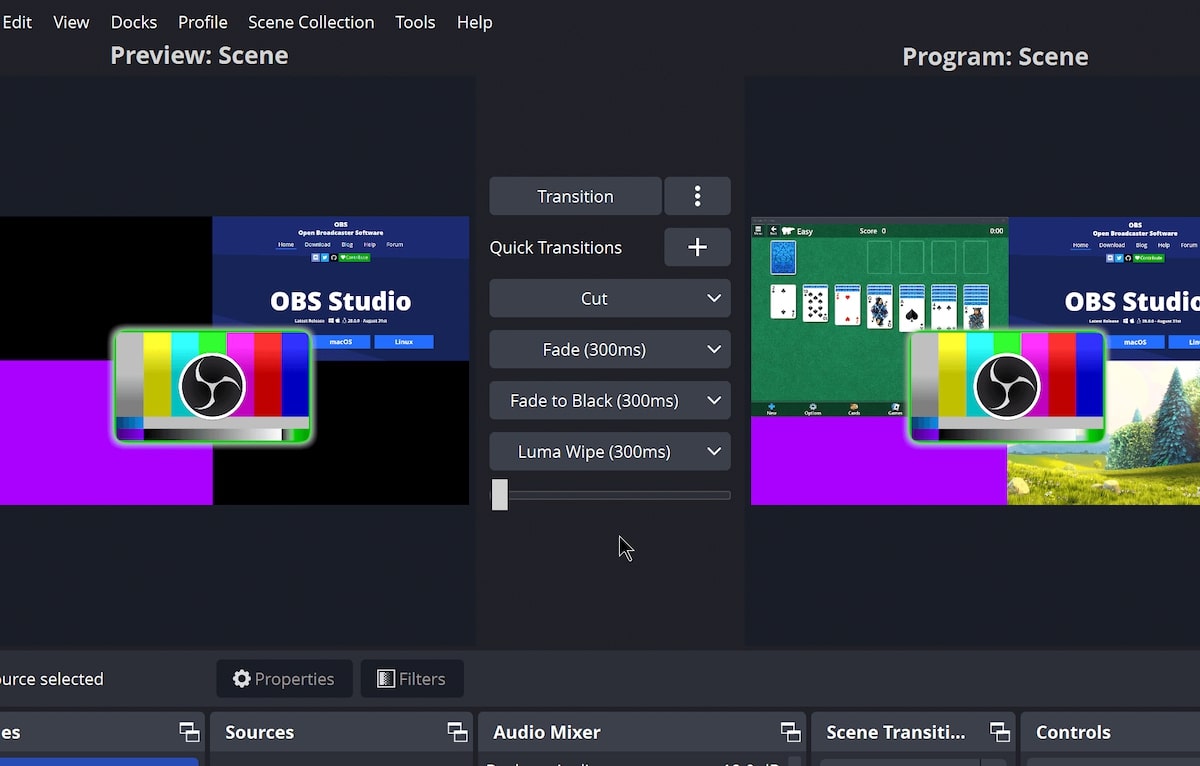
経由
この無料、オープンソースのビデオ録画とライブストリーミングソフトウェアは、ビデオグラファーを念頭に置いて設計されています。ビデオ、オーディオ、ビジュアル機能があり、予算をかけずにプロ品質のコンテンツを作成できる。💸
OBS Studioは、他のCamtasiaの代替ソフトに比べると機能的には劣りますが、オーディオソースのミュートや画面の切り替えなどのアクションのホットキーを作成することができます。また、チームでノイズサプレッションを使用して背景音をフィルタリングすることもできます。
OBS Studioの最大の機能:
- YouTube、Facebook、Twitchなどのプラットフォームとの統合
- Windows、Mac、Linux、複数のファイル形式に対応
- ライブストリーミング機能により、高品質なオーディオとビデオのコンテンツを放送可能。
- 初心者向けの機能もあれば、スクリプトに精通したビデオのプロ向けの機能もある。
OBS Studioのリミット:
- 不意にライブストリームを停止したり再開したりすると、フリーズしたりクラッシュしたりするというユーザーレポートもあります。
- メンションは、プログラムと機能に慣れるための学習曲線に言及している
OBS Studioの価格:
- 無料。
OBS Studioの評価とレビュー:
- G2: 4.6/5 (100件以上のレビュー)
- カプターラ: 4.7/5 (900件以上のレビュー)
Camtasiaの代替ソフトで準備、設定、録画!
Camtasiaには、エキサイティングで手頃な価格の代替ソフトがたくさんあります。あなたのビデオに新風を吹き込むのに最適なソフトウェアを見つけましょう。🍋☀️
初心者でもプロでも、ClickUpはあなたのクリエイティビティを解き放ちます。
FreeForeverプランなら、お金をかけずに登録できます!

